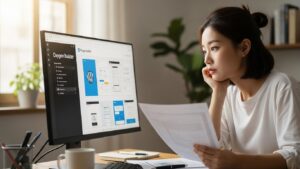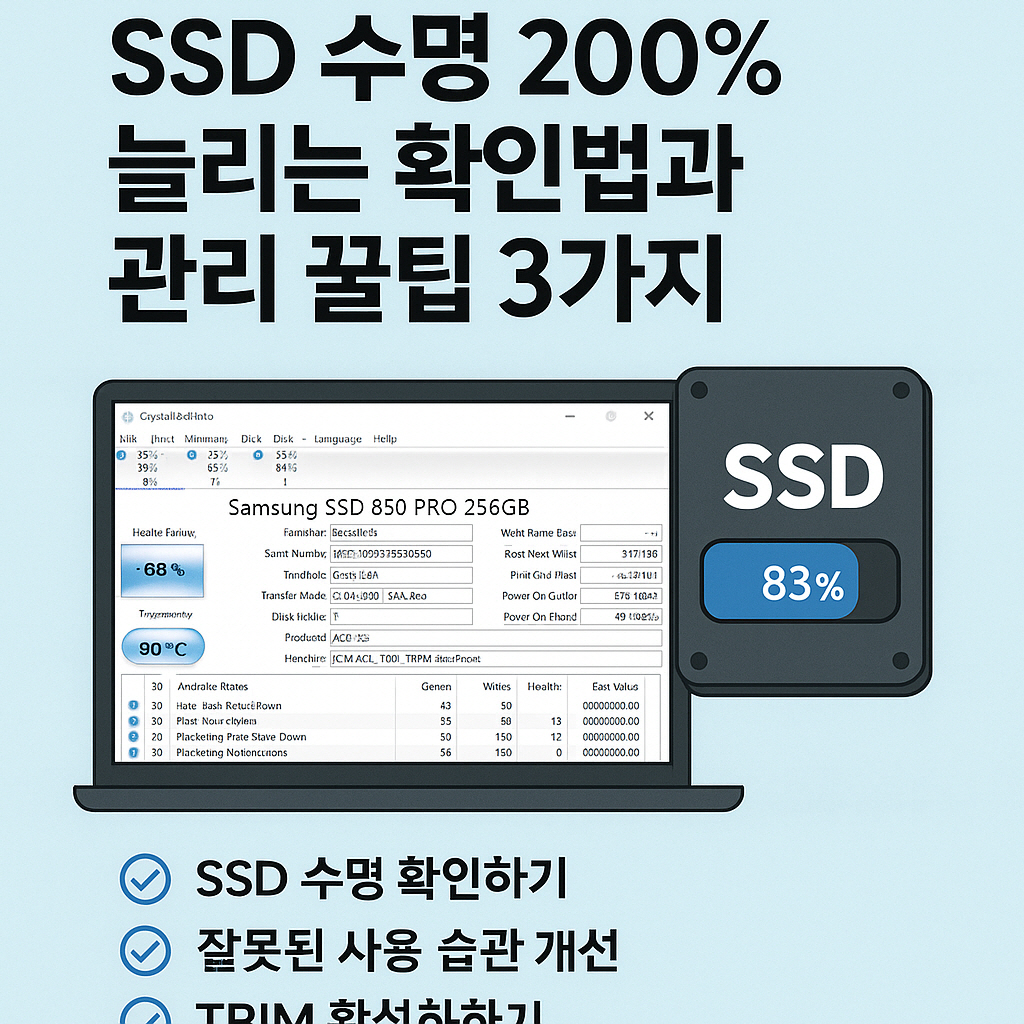
SSD 수명 200% 늘리는 확인법과 관리 꿀팁 3가지
SSD는 빠른 속도와 높은 안정성으로 많은 사용자들의 필수 저장 장치로 자리 잡았습니다. 그러나 눈에 보이지 않는 이 장치도 결국 수명을 다하게 되며, 예상치 못한 순간에 데이터를 잃을 수도 있습니다. 이 글에서는 SSD의 남은 수명을 확인하는 방법부터 일상 속에서 쉽게 실천할 수 있는 관리 팁까지 구체적으로 살펴보도록 하겠습니다. SSD를 오랫동안 안정적으로 사용하고자 하신다면 꼭 끝까지 읽어보시기 바랍니다.

SSD 수명은 어떻게 확인할 수 있을까?
SSD는 기계적인 움직임이 없는 플래시 메모리를 사용하기 때문에 상대적으로 조용하고 빠르며 안정적입니다. 하지만 이러한 SSD도 일정 횟수의 데이터 쓰기 작업을 반복하게 되면 내부 셀에 마모가 생기고 결국 수명이 다하게 됩니다. 이때 중요한 것은 내 SSD가 얼마나 남았는지를 정확하게 파악하는 것입니다.
대부분의 SSD 제조사는 자사 제품의 상태를 확인할 수 있는 전용 소프트웨어를 제공합니다. 예를 들어, 삼성은 Samsung Magician, 웨스턴디지털은 Dashboard, 크루셜은 Storage Executive를 통해 SSD 상태를 확인할 수 있도록 하고 있습니다. 이러한 프로그램을 설치하면 현재까지 사용한 데이터의 양, 전원 켜짐 횟수, 현재 건강 상태(Health) 등이 그래프로 표시되어 누구나 쉽게 이해할 수 있습니다.
만약 사용하는 제품이 여러 브랜드라면, 범용 진단 툴인 CrystalDiskInfo도 매우 유용합니다. 이 프로그램은 SSD의 SMART 정보를 기반으로 상태를 ‘정상’, ‘주의’, ‘위험’ 등으로 표시해주며, 전체 사용량과 남은 예상 수명도 함께 보여줍니다. 많은 사용자들이 SSD 수명을 확인하는 가장 대표적인 도구로 활용하고 있습니다.
단순히 ‘남은 수명: 80%’ 같은 퍼센트 수치만으로 판단하기보다는, 누적 쓰기량(TBW)과 일일 사용 패턴을 함께 보는 것이 중요합니다. 예를 들어, TBW가 600TB인 SSD에서 이미 200TB를 사용했다면 약 3분의 1을 소진한 것입니다. 그러나 고용량 파일을 자주 다루는 환경이라면 남은 수명이 예상보다 더 빠르게 줄어들 수 있으므로, 꾸준한 체크가 필요합니다.
요약하자면, SSD 상태를 주기적으로 확인하는 것은 단순한 점검을 넘어서, 데이터 보호와 시스템 안정성을 위한 필수적인 관리 습관이라 할 수 있습니다.
SSD 수명을 단축시키는 잘못된 사용 습관들
많은 사용자들이 SSD를 활용하면서도 무심코 그 수명을 줄이는 행동을 반복하고 있다는 사실을 간과하곤 합니다. 대표적인 사례는 SSD를 거의 가득 채워 사용하는 경우입니다. SSD는 빈 공간이 많을수록 데이터가 분산 저장되면서 셀의 마모를 줄일 수 있습니다. 반대로 용량이 90% 이상 차게 되면 특정 셀이 반복적으로 쓰이게 되어 수명이 급격히 줄어듭니다.
또한 하드디스크에서 유용하던 디스크 조각 모음을 SSD에 적용하는 것도 좋지 않은 습관입니다. SSD는 접근 시간이 거의 동일하기 때문에 조각 모음이 필요 없으며, 오히려 디프래그 과정에서 불필요한 쓰기 작업이 발생해 수명에 악영향을 줍니다. 최신 윈도우 운영체제는 SSD를 자동으로 인식하고 조각 모음을 비활성화하지만, 사용자가 수동으로 실행하면 문제가 생길 수 있습니다.
과도한 쓰기 작업이 발생하는 작업 환경도 주의해야 합니다. 예를 들어, 영상 편집, 3D 작업, 가상머신 구동처럼 지속적으로 대용량 데이터를 쓰는 작업은 SSD의 쓰기 수명을 빠르게 소모시킬 수 있습니다. 이런 경우에는 SSD와 함께 하드디스크를 병행 사용하거나, 캐시 파일 저장 위치를 HDD로 설정하는 것이 바람직합니다.
실시간으로 동기화되는 클라우드 서비스도 조심할 필요가 있습니다. 예를 들어, 구글 드라이브, 원드라이브, 드롭박스 등은 백그라운드에서 끊임없이 파일 상태를 확인하고, 변경사항을 SSD에 반영합니다. 이때 발생하는 잦은 접근과 쓰기 작업 역시 수명에 영향을 줄 수 있습니다. 가능하다면 동기화 폴더를 외장 HDD로 설정하거나, 동기화 주기를 조절하는 것이 도움이 됩니다.
이처럼 사소해 보이는 습관들이 쌓이면 SSD의 수명은 생각보다 빨리 다가올 수 있습니다. 일상적인 사용 방식부터 점검하고 조절하는 것이 장기적으로는 더 큰 비용과 번거로움을 막아줄 수 있습니다.
SSD 수명을 늘리기 위한 최적의 관리 팁
SSD의 수명을 최대한 늘리고 안정적인 시스템 운영을 유지하려면 몇 가지 핵심 관리법을 실천할 필요가 있습니다. 가장 먼저 확인해야 할 것은 TRIM 기능입니다. 이 기능은 삭제된 파일의 흔적을 SSD가 인식하고, 해당 셀을 깨끗하게 정리하여 재사용할 수 있게 해주는 중요한 역할을 합니다. 윈도우 환경에서는 기본적으로 활성화되어 있지만, 명령어를 통해 확인해보는 것이 좋습니다. 명령 프롬프트에서 fsutil behavior query DisableDeleteNotify를 입력했을 때 0이 나오면 TRIM이 활성화된 상태입니다.
그 다음으로 중요한 것은 운영체제의 설정 최적화입니다. 윈도우는 SSD를 감지하면 자동으로 일부 기능을 조정하지만, 추가적으로 수명을 연장하려면 가상 메모리(페이지 파일) 설정을 조정하거나, 시스템 복원 기능의 저장 빈도와 용량을 줄이는 것도 도움이 됩니다. 다만 램 용량이 부족한 경우 페이지 파일을 완전히 비활성화하는 것은 권장되지 않으므로, 적절히 조정하는 것이 중요합니다.
SSD 제조사에서 제공하는 펌웨어 업데이트도 자주 확인해야 합니다. 펌웨어는 SSD의 내부 동작을 제어하는 일종의 소프트웨어로, 제조사에서 성능 향상이나 버그 수정을 위해 업데이트를 배포하곤 합니다. 펌웨어가 오래된 상태로 방치될 경우, 불안정한 동작이나 예기치 않은 오류로 인해 수명이 줄어들 수 있습니다.
온도 관리도 간과해서는 안 됩니다. SSD는 일반적으로 0~70도 범위에서 안정적으로 작동하지만, 고온이 지속되면 성능 저하뿐 아니라 내부 셀의 수명 단축으로 이어질 수 있습니다. 특히 NVMe SSD는 고속 처리 특성상 발열이 많기 때문에, 메인보드 히트싱크나 전용 방열판을 사용하는 것이 좋습니다. 여름철에는 케이스 내부의 공기 흐름을 개선하거나, 쿨링 팬을 추가로 장착하는 것도 고려해볼 수 있습니다.
이외에도 중요한 파일은 주기적으로 외장 하드나 클라우드에 백업하는 습관이 필요합니다. SSD는 수명 종료 전 특별한 증상이 나타나지 않는 경우도 많아, 미리 대비하는 것이 최선의 안전장치가 될 수 있습니다.
지금까지 SSD 수명 확인 방법, 수명을 줄이는 잘못된 습관들, 그리고 수명을 늘릴 수 있는 실질적인 관리 팁에 대해 살펴보았습니다. 빠르고 안정적인 SSD도 결국 소모품이기 때문에, 사용자의 관리 습관이 수명에 직접적인 영향을 미치게 됩니다.
전용 소프트웨어나 범용 툴을 통해 현재 상태를 주기적으로 점검하고, 불필요한 쓰기 작업을 줄이며, TRIM 활성화, 펌웨어 업데이트, 온도 관리까지 함께 병행하면 SSD를 훨씬 더 오랫동안 안정적으로 사용할 수 있습니다.
컴퓨터 성능을 좌우하는 핵심 부품인 만큼, SSD를 단순한 저장 장치로만 보지 마시고, 정기적인 관리와 점검을 통해 ‘장기 파트너’로 만드는 지혜가 필요합니다. 오늘부터라도 작은 습관 하나씩 바꿔보세요. 그 변화가 SSD의 수명에 큰 차이를 만들어낼 것입니다.